“Uso WD USB HD para almacenar mis archivos importantes como imágenes, videos, archivos comprimidos, documentos, etc. He tenido este dispositivo durante algunos años y todo funcionaba bien. Ayer necesitaba algunos documentos, así que conecté el disco a mi sistema. Luego noté que solo se veía 1 archivo en la unidad, pero el espacio en disco se mostraba correctamente (como debería mostrarse con todos mis datos presentes). Escaneé en busca de virus y no se detectaron amenazas. Así que traté de volver a conectar la unidad, pero recibí un mensaje de error "este dispositivo no puede iniciar codigo 10". Ahora, ¿cómo puedo acceder a mi dispositivo externo?
No creas que estás solo si estás experimentando el error de código 10 del dispositivo que no puede iniciar, hay muchas personas que enfrentan el mismo problema. Este artículo le proporcionará toda la información que necesita para cómo arreglar Este dispositivo no se puede iniciar código 10 error.
Tabla de contenidos:
¿Qué es el código de error 10?
¿Qué causa el error Este dispositivo no puede iniciar el código 10?
Parte 1: ¿Cómo soluciono el código de error 10?
Método 1: actualice los controladores del dispositivo
Método 2: ejecutar el solucionador de problemas del dispositivo
Método 3: desinstalar y reinstalar el controlador
Parte 2: Cómo reparar no puede acceder a un disco duro externo Debido al código de error 10?
¿Qué es el código 10? El dispositivo no puede iniciar el error?
El error del código 10 es uno de los errores del Administrador de dispositivos y generalmente se encuentra cuando el Administrador de dispositivos no puede reconocer y conectarse a un dispositivo de hardware. Esto suele suceder debido a controladores desactualizados o dañados, u otros problemas de hardware (la mayoría de las veces relacionados con dispositivos de audio).
¿Qué causa el error Este dispositivo no puede iniciar el código 10?
Como se mencionó anteriormente, el disco duro externo de error no puede iniciar el código 10 surge cuando el Administrador de dispositivos no puede cargar el disco externo, los controladores de dispositivo requeridos no se iniciaron, los controladores obsoletos/corruptos o faltantes están presentes, el problema no especificado con el controlador o el dispositivo existe, muchos controladores están siendo utilizados por un dispositivo en particular, el Administrador de dispositivos tiene información incorrecta del dispositivo, etc..
Es difícil determinar la causa exacta del error. Por lo tanto, debe averiguar si el problema está relacionado con el dispositivo o con el sistema. Una forma sencilla de hacer esto es conectar su unidad USB a otra computadora y verificar que su dispositivo funcione. Si puede acceder al disco en otra computadora, entonces el problema está en su sistema. Así que trata de Reparar dispositivo no puede iniciar código de error 10 en tu ordenador.
Parte 1: ¿Cómo arreglo el dispositivo que no puede iniciar el código de error 10?
Tu puedes fácilmente reparar disco duro externo no reconoce error de código de inicio 10 con la ayuda de los métodos mencionados a continuación:
Método 1: actualice los controladores del dispositivo para corregir el código de error 10
El código de error 10 puede ocurrir debido a controladores de dispositivo corruptos o defectuosos. Se puede solucionar actualizando el controlador en el Administrador de dispositivos siguiendo los pasos a continuación.
- Abra el Administrador de dispositivos presionando Windows + X
- Busque y seleccione la categoría de los dispositivos para ver el nombre de los dispositivos y haga clic derecho en el que desea actualizar.
- Ir Properties y haga clic en el Driver pestaña en la ventana abierta.
- Allí, haga clic Update Driver
- Elige la opción Search automatically para el software del controlador actualizado.
- Windows encontrará el controlador más reciente para el dispositivo. Una vez que actualice los controladores, cierre la ventana y restart su sistema para verificar si el error está solucionado.
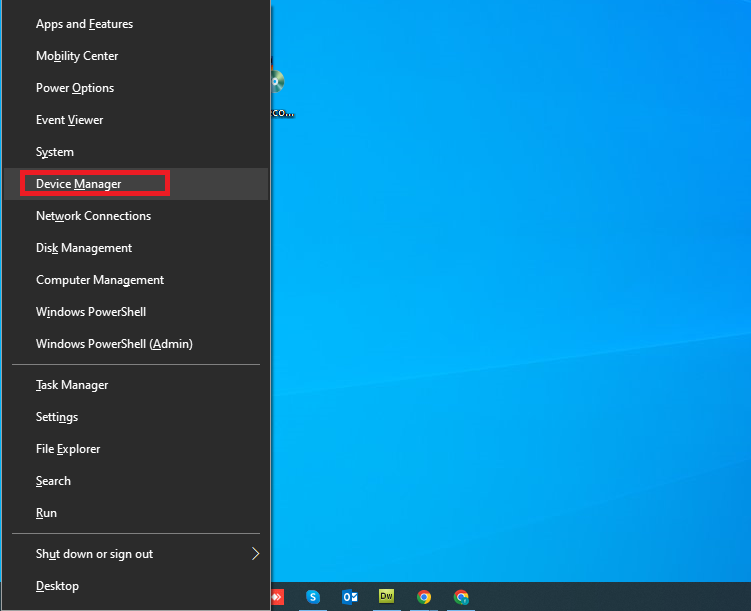
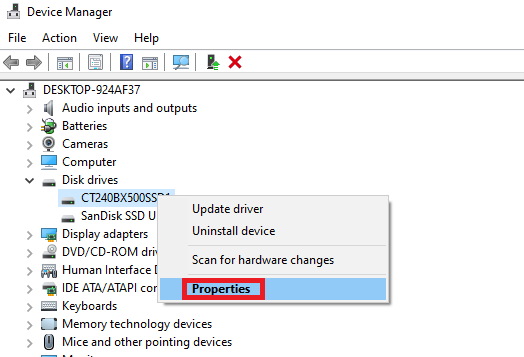
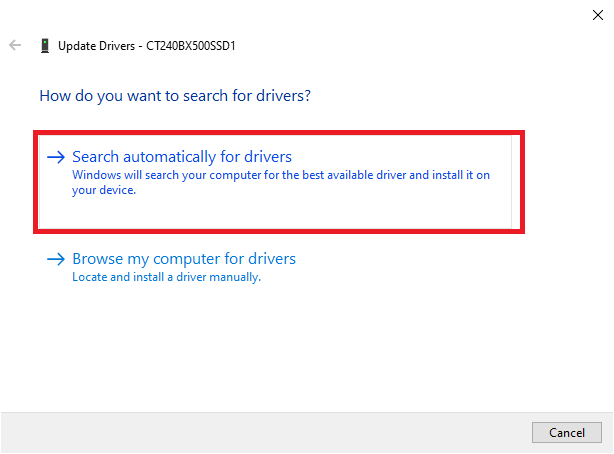
Método 2: Arreglar el dispositivo no puede iniciar el código 10 usando Ejecutar el solucionador de problemas del dispositivo
El solucionador de problemas del dispositivo es una utilidad integrada de Windows que le permite deshacerse de cualquier error relacionado con el hardware del sistema. Siga los pasos mencionados a continuación:
- Abra Configuración presionando Windows + I.
- haga doble clic Update & Security.
- Haga doble clic Troubleshoot y localizar Hardware and Devices.
- Haga clic en Hardware and Devices y luego haga clic Run the troubleshooter.
- Cierra todas las ventanas una vez hecho. Reinicie el sistema y verifique si el problema está resuelto.
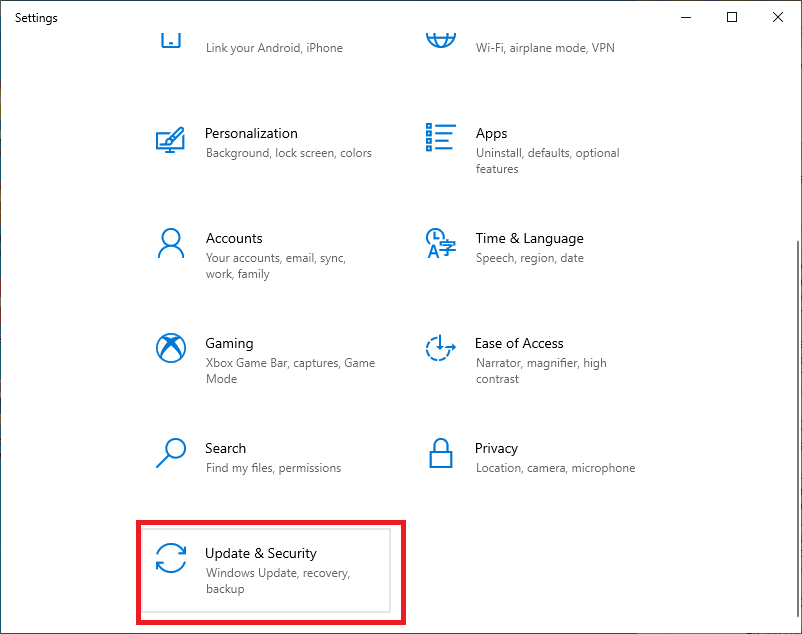
Método 3: desinstalar y volver a instalar el controlador
Solucione los controladores de dispositivo corruptos o defectuosos desinstalándolos y luego reinstalando el dispositivo con la ayuda de los pasos mencionados a continuación:
- Ir Device Manager. Seleccione el dispositivo con el que tiene problemas.
- Haga clic derecho en el device. si ves el ‘Uninstall driver’ opción disponible en la lista, haga clic en ella.
- Si tú ves Properties al hacer clic derecho en el device, abrelo. Ir Driver pestaña y haga clic Uninstall Driver de la opción disponible. Hacer clic OK
- Elimine el paquete de controladores del sistema. Mover a la Action menú del administrador de dispositivos.
- Seleccione Scan para cambios de hardware. Reinstalará el controlador del dispositivo.
- Una vez reinstalado el controlador. Cierre el Administrador de dispositivos y reinicie su PC.
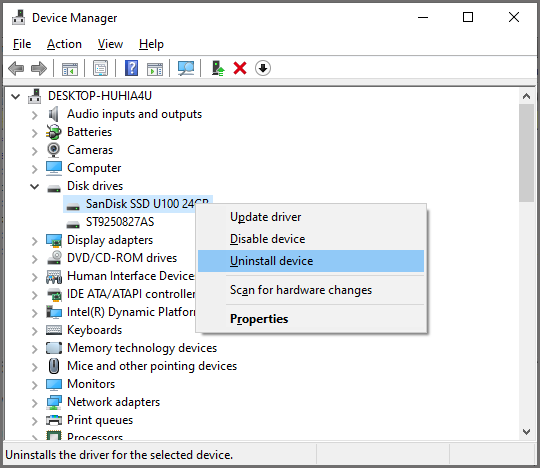
Método 4: usar Eliminar entradas de registro no válidas para corregir el error del código USB 10
Existe la posibilidad de que los valores de los filtros superiores y los filtros inferiores en el registro estén dañados, lo que genera el error "el dispositivo no puede iniciar el código 10". Esto se puede solucionar eliminando estos valores en el registro. Estos son los pasos a seguir:
- Abre el Run ventana presionando Windows + R, escribe regedit, y golpear Enter Para abrir la Editor del registro.
- En el panel izquierdo, haga clic en HKEY_LOCAL_MACHINE y seleccione SYSTEM
- Expandir SYSTEM y haga doble clic en CurrentControlSet.
- De las opciones disponibles, abra Control y muévete a Class.
- Seleccione 36FC9E60-C465-11CF-8056-444553540000}, haga clic derecho sobre él y seleccione Delete
- Si tú ves UpperFilters and LowerFilters, Eliminarlas y cerrar el Registry Editor.
- Restart su PC para ver si el error se solucionó ahora.
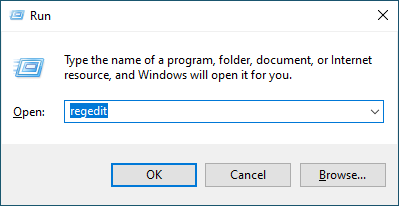
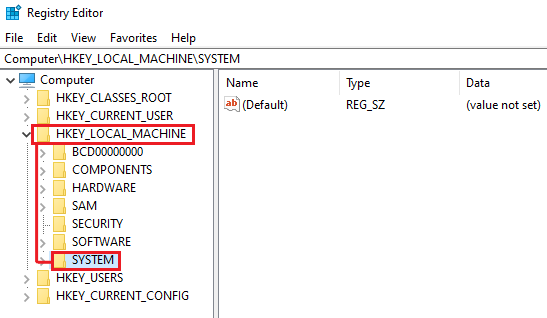
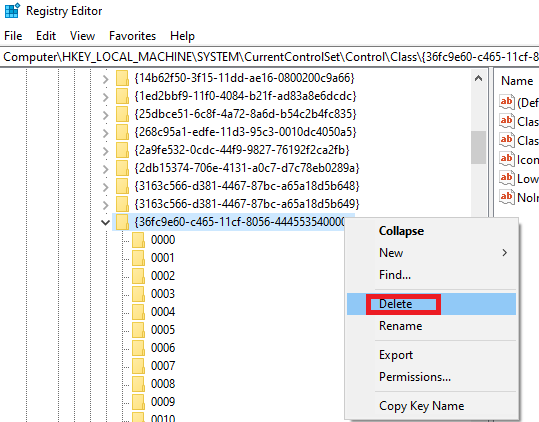
Método 5: restauración del sistema
En caso de que el error sea causado por cambios o problemas en el sistema, puede realizar una restauración del sistema, lo que puede crear puntos de control automáticamente y corregir el código de error 10 que este dispositivo no puede iniciar.
- Escriba Crear un punto de restauración en el cuadro de búsqueda de Windows y ábralo.
- En la pestaña Protección del sistema, haga clic en Restaurar sistema y luego haga clic en Aceptar.
- Reinicie el sistema para verificar si el error aún persiste.
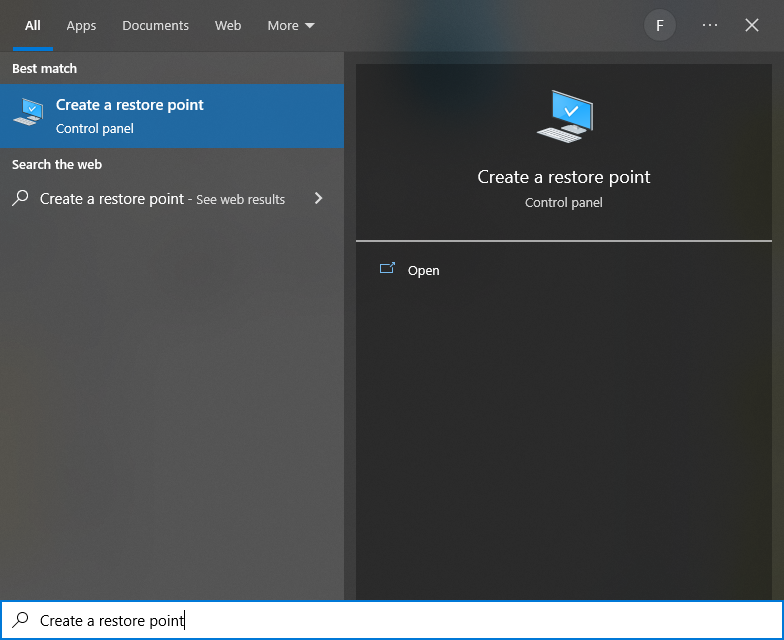
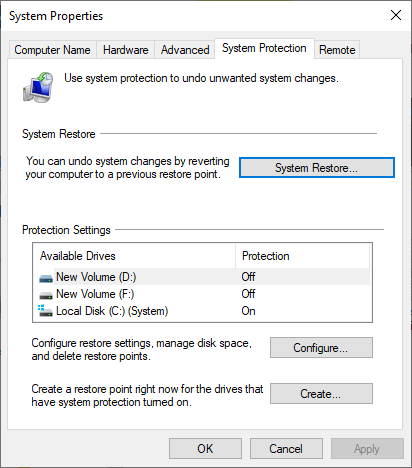
Si ninguno de los métodos anteriores funciona, entonces el problema radica en el dispositivo en sí. primero debe usar la recuperación de datos del disco duro para recuperar los datos y luego debe formatear el disco para Reparación dispositivo no puede iniciar código de error 10.
Parte 2: ¿Cómo recuperar datos perdidos o eliminados debido al error del código 10?
Disco duro Yodot La recuperación es una de las soluciones de recuperación prometedoras para todos los problemas de pérdida de datos de su disco duro portátil. Esta herramienta lo ayuda a corregir el código de error 10 con unos pocos clics. Es compatible con todo tipo de marcas de discos externos y funciona tanto en Windows como en Mac..
Cómo Reparar no puede acceder a un disco duro externo Debido al código de error 10?
Paso 1: ejecutar el Yodot Hard Drive Recovery herramienta en tu PC.
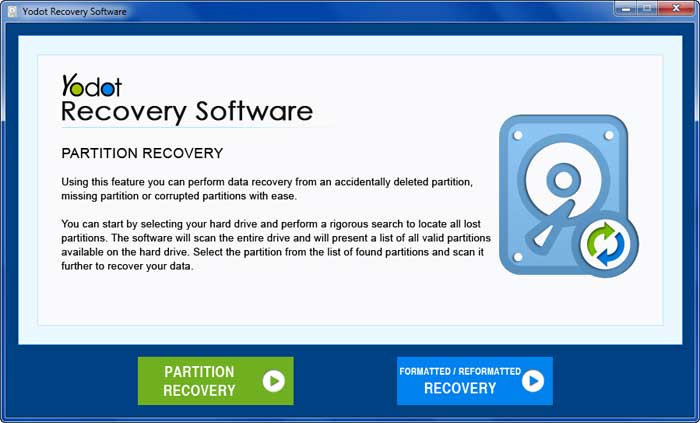
Paso 2: Haga clic en el “Partition Recovery” botón de opción, navegará automáticamente a la siguiente ventana.
Step 3: Haga clic en la unidad externa de la lista de unidades disponibles y haga clic en el “Next” botón para continuar con el siguiente paso.
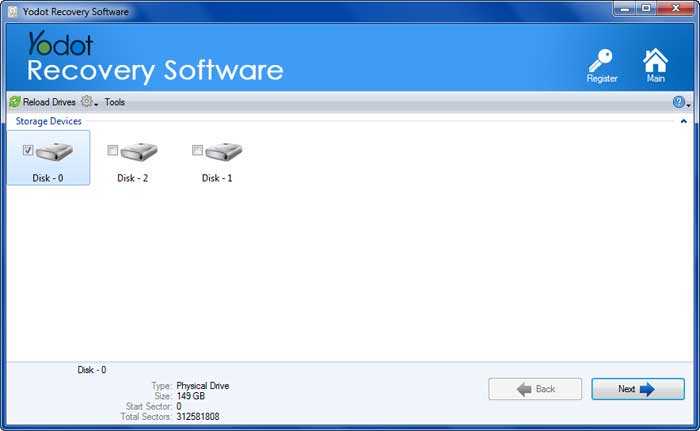
Paso 4: Seleccione los tipos de archivos que desea recuperar y haga clic en el “Next” botón para comenzar el escaneo.
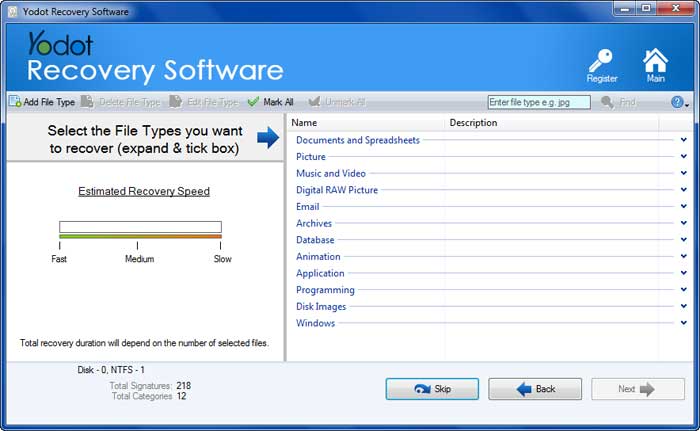
Paso 5: Después del escaneo, puede ordenar los archivos restaurados en dos vistas diferentes, ya sea en “Data View” or “File Type View”
Paso 6: Al final, obtenga una vista previa y guarde los datos recuperados en el destino deseado.

Después de recuperar los datos, formatee su disco para que pueda usarlo para más operaciones de lectura y escritura..
Consejos para evitar que este dispositivo no pueda iniciar el código 10:
- Mantenga su disco duro externo libre de virus
- Explore con frecuencia los dispositivos portátiles en busca de sectores defectuosos